文字を入力してさがす
カテゴリーからさがす
キーワードからさがす
CFDFIREのはじめかたFIRE雑記FX自動売買FX自動売買の解説GMOクリック証券iDeCoIPO投資くりっく株365ふるさと納税トライオートETFブログリタイア・FIREリタイア生活の日常ループイフダンループ株365副業口座開設家計簿アプリ少額で始めるFX少額投資毎月更新運用結果確定申告節約連続予約注文運用実績運用結果金(ゴールド)銀(シルバー)
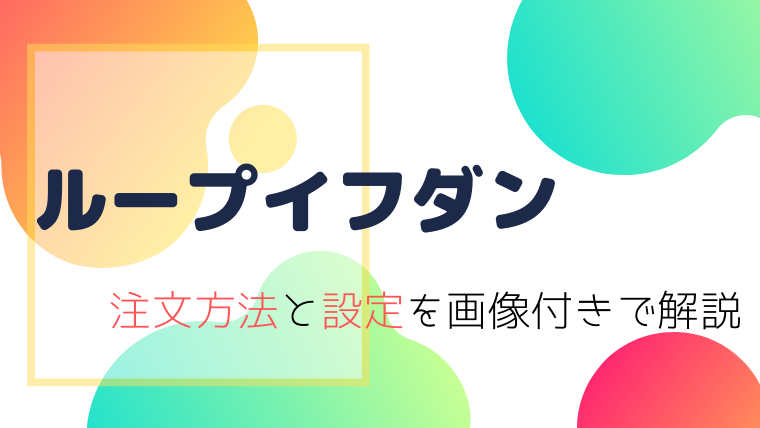
ここではアイネット証券での「ループイフダン」の注文方法を画像を添えて解説します。
ループイフダンは他社のリピート系FX自動売買と比較しても注文が簡単です。
基本自分のやりたい注文を選んでマウスクリックするだけで完了しますよ。
ここではアイネット証券の画面でループイフダンを紹介します。

まずは取引ツールの『i-NET TRADER』を公式ページよりインストールしましょう。
このツールを使わなくてもブラウザ上で取引もできますが、間違いなくこちらのほうが使い勝手は良いです。
このツールで注文から入出金まですべて行います。
PC、iPhone、android、タブレット用とそれぞれ用意されていますので、自分の環境に合わせてダウンロードしましょう。
i-NET TRADERをインストール出来たら、申し込み時のパスワードを使ってログインしましょう。
そしてまずは入金です。
「入出金」から「クイック入金」を選択、そこから画面の指示に従って入金しましょう。
クイック入金はお持ちの銀行口座が対応しているかどうか確認しておきましょう。
入金方法はクイック入金以外にもありますが、手数料や即時反映の点から見て良くありません。
クイック入金対応銀行口座をお持ちでない場合は、これを機に口座開設することをおススメします。
注文する際の自分の決める設定内容はきちんとしていますか?
カンタンに運用できるといっても、FXはリスク資産。
リスクを小さくするために、ここはあらかじめしっかりと決めておきましょう。
ループイフダンの注文は以下のような流れになります。
「通貨ペア」「買い方向(Buy)か売り方向(Sell)か「値幅(利確幅と注文間隔)」を選択します。
選んでクリックするだけです。
損切あり・損切なしを選択します。
1ポジションあたりの数量(通貨量)を選択します。
いくつまでポジションを保有するかを選択します。

複雑なように見えるかもしれませんが、すべて選択肢から選ぶだけ!
クリック(タップ)数回ですべて完了するカンタン注文です。
ループイフダンは、通貨ペア・買いか売りかの方向・値幅がセットになっています。
例えば、米ドル/円・買い・値幅100pipsの場合、
ループイフダンB100(USD/JPY)
と表記されます。

「B」の部分が買いで、売りの場合「S」になります。
また利確幅と注文間隔がセットになっていて、この場合100pips毎に決済、そして同時に新規注文となります。
利確幅を100pipsにしたいけど注文間隔は10pips毎に一つ入れていきたい場合、時間をずらして10回注文することで似せることができます。

きちんと10pipsごとに注文することはできません。シンプルなシステムなので細かく設定することはできないんです。
損切設定とは、その後に設定する“最大ポジション数”より多くを超えるポジションをとる際に、
のどちらかを選ぶ設定です。
あくまで最大ポジションは守ります。
アイネット証券より引用
損切りありは、大きな損失を防ぐための設定です。
しかも注文が追尾するので、想定を外れたところで相場が動いても利益が出る可能性があります。
しかし、個人的には「損切なし」を勧めたいと思います。
もちろんロスカットは一番避けなければならないものですが、ポジション毎の損切りも決して小さくないダメージになります。
リピート系FX自動売買は一度に大きな利益を得るものではなく、小さな利益をコツコツを積み上げる運用法なので、損切りした分を取り戻すためには長い期間が必要になります。
ロスカットを防ぐには「十分な口座資金」と「目安資金内のポジションでの運用」の2つが重要です。
まずは『ループイフダン【注文】』を選択します。
するとこんな画面が。
まずは「売買システム」を選びます。
この中から自分の運用したいものを選ぶわけです。
例えばユーロ/円の利確幅120pips、売りを注文したいときは、『ループイフダンS120(EUR/JPY)』をクリックします。
売買システムの次は「損切設定」をどちらかを選択します。
先ほど言った通り個人的には「損切なし」がおススメ。
デフォルトで“損切あり”になってるので注意しましょう!
そして一番下の「取引数量」を設定します。
1ポジション当たりの通貨量で、「1」が1,000通貨ですのでお間違いなく。
(通貨ペアの種類によっては1=10,000通貨のものもあります。)
よっぽどのことが無い限りここは「1」のままで良いでしょう。
注文を大きくしたいときは、1ポジションあたりの通貨量を増やすほかに、ポジション自体を追加する(複数のループイフダンを稼働する)方法があります。
取引量を10倍にしたい場合、取引数量を「1→10」にするのと、取引数量1の注文を10個稼働させるのと、ほとんど変わりありません。
ただし細かい注文をたくさん出すほうが約定もし易いですし、利益が平均化されます。
また約定メールで現在の相場が分かりやすくなるなどの副次的効果もあるので、取引を増やしたい場合は取引数量を増やすのではなく注文数(稼働数)を増やしたほうが良いです。
すべて選択したら次のページへ。
あとは最大ポジション数を選択するだけです。
この数はデフォルトで現在の資金に対しての最大数が入っています。
損切しない方向で運用する場合は、そのままでOKです。
もしここの数が自分の想定する注文レンジより小さな数になるようでしたら、資金が足りない証拠です。
目安資金以上になるように追加入金してから注文しましょう。
最後に確認を押して終了です。お疲れ様でした。
といっても実際の注文は1分もかかりませんけどね。
(*^^)